X
Nuestro equipo de editores e investigadores capacitados han sido autores de este artículo y lo han validado por su precisión y amplitud.
wikiHow's Content Management Team revisa cuidadosamente el trabajo de nuestro personal editorial para asegurar que cada artículo cumpla con nuestros altos estándares de calidad.
Este artículo ha sido visto 135 442 veces.
Este wikiHow te enseñará cómo crear una camisa personalizada en Roblox en línea. Debes tener una suscripción para cargar y vestir tu camisa personalizada, y también para conseguir robux solo por hacer la camisa.
Pasos
Parte 1
Parte 1 de 2:Crear la camisa
Parte 1
-
1Asegúrate de tener una suscripción. Si no eres un miembro de pago de la suscripción de Builders Club, no puedes cargar tu plantilla de camisa. Para ser miembro de Builders Club haz lo siguiente:
- Ve a https://www.roblox.com/premium/membership?ctx=preroll.
- Selecciona el botón de “suscripción” que está en el lado derecho. Selecciona la cantidad de tiempo.
- Selecciona un método de pago.
- Haz clic en Continuar.
- Ingresa tus detalles de pago.
- Haz clic en Enviar pedido.
-
2Abre la página de plantillas de camisas de Roblox. Ve a https://static.rbxcdn.com/images/Template-Shirts-R15_04202017.png en tu navegador.
- Si quieres una plantilla de camisa que no tenga ningún borde, ve a http://wiki.roblox.com/images/d/d5/Template-Transparent-R15_04112017_V2.png.
-
3Guarda la plantilla de camisa en tu computadora. Haz clic derecho en la plantilla, haz clic en Guardar imagen como... (o Guardar como...) en el menú desplegable resultante, selecciona una ubicación para guardar (por ejemplo, el escritorio) y haz clic en Guardar.
- Si el ratón de tu computadora no tiene un botón derecho, haz clic en el lado derecho del ratón o usa dos dedos para hacer clic (o pulsa el trackpad) en lugar de hacer clic derecho.
-
4Abre un programa de edición de fotos. Dependiendo de tus preferencias y del sistema operativo, quizás tengas varias opciones de software de edición de fotos:
- Si usas Windows, tienes instalado Microsoft Paint por defecto. También puedes descargar otros programas como Paint.NET, que es un programa gratuito que también está disponible para usuarios de Mac.
- Si usas una Mac, puedes descargar Pinta gratis, o puedes pagar por algo como Photoshop o Lightroom.
- GIMP 2 es una buena opción gratuita para usuarios de Windows y Mac.
-
5Abre la plantilla en tu programa. Haz clic y arrastra la plantilla en el programa de edición de fotos, o haz clic en Archivo, en Abrir y haz doble clic en la plantilla, para abrirla en el programa.
-
6Edita la plantilla. Dependiendo de las preferencias para tu camisa, este paso variará. Por ejemplo, si quieres colocar un logo en el torso de la camisa, podrías usar la herramienta de la pluma del software de edición de fotos para dibujar en la sección del pecho de la plantilla.
-
7Guarda tu camisa. Presiona las teclas Ctrl+S (Windows) o Comando+S (Mac) para guardar los cambios de tu plantilla, o haz clic en Archivo y luego en Guardar.Anuncio
Parte 2
Parte 2 de 2:Cargar la camisa
Parte 2
-
1Abre la página principal de Roblox. Ve a https://www.roblox.com/games en tu navegador.
-
2Haz clic en la pestaña Crear. Está en la parte superior izquierda de la página.
-
3Haz clic en Empezar a crear si se te indica. Si es la primera vez que abres la pestaña Crear, haz clic en el enlace azul Empezar a crear que está en la ventana emergente.
- Omite este paso si vas directo a la página Crear.
- Si no has iniciado sesión en Roblox, necesitarás ingresar tu nombre de usuario y contraseña y luego hacer clic en Iniciar sesión antes de poder continuar.
-
4Haz clic en Camisas. Esta opción está cerca del final de la lista de elementos "Mis creaciones".
- Quizás primero tengas que hacer clic en Mis creaciones en la parte superior de la página para abrir esta lista.
-
5Haz clic en Examinar. Es un botón gris que está cerca de la parte superior de la página "Crear una camisa". Una ventana se abrirá.
-
6Selecciona la imagen de tu camisa. Busca la imagen PNG de la plantilla en la carpeta donde la guardaste (por ejemplo, Escritorio) y hazle clic.
-
7Haz clic en Abrir. Está en la esquina inferior derecha de la ventana.
-
8Ingresa un nombre para tu camisa. En el campo de texto "Nombre de camisa", escribe el nombre de la camisa. Así es como aparecerá en la tienda web y en tu perfil.
-
9Haz clic en Cargar. Es un botón verde que está debajo del campo de texto de "Nombre de camisa". Al hacerlo, se cargará la camisa en tu perfil de Roblox, momento desde el cual podrás equiparla o venderla como desees.Anuncio
Consejos
- Si no quieres comprar Photoshop o Lightroom en una Mac, GIMP 2 es una alternativa gratuita que te permitirá añadir tus dibujos, logos y figuras a la plantilla de la camisa.
- Al cargar, la imagen debe ser de 585 píxeles de ancho y 559 píxeles de alto.
- No uses nada inapropiado en tu camisa.
- Puedes jugar Roblox en dispositivos Apple, incluyendo el iPhone y iPad, pero solo puedes construir en una PC.
Anuncio
Advertencias
- No puedes cambiar el tamaño de la plantilla al editarla.
- Asegúrate de que tu archivo se guarde como .png y que sea de 585 x 559. Este es el tamaño requerido para que esto funcione. Ni más grande ni más pequeño.
Anuncio
Acerca de este wikiHow
Anuncio




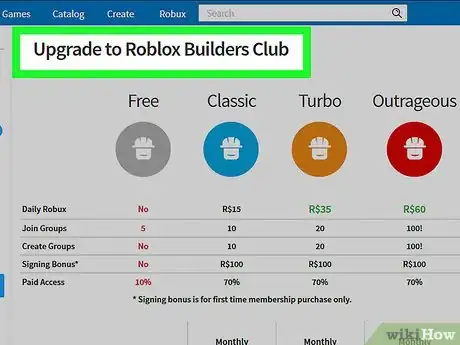
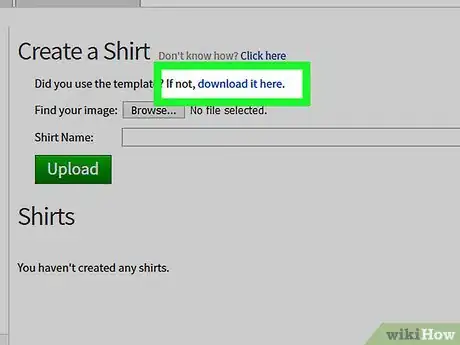
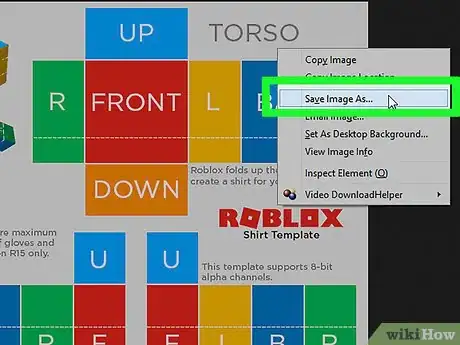
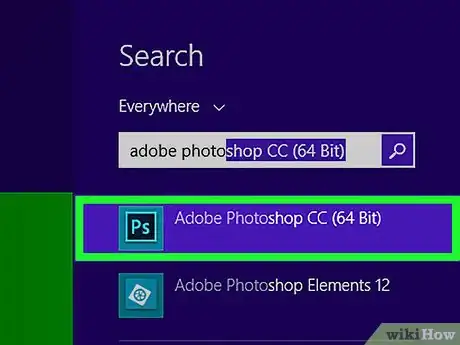
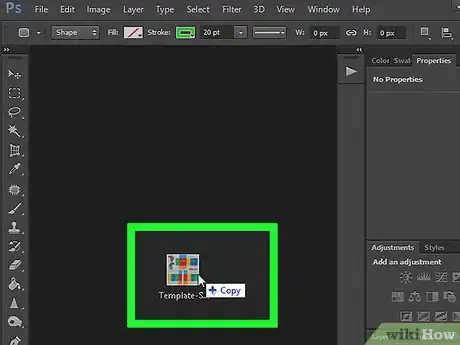
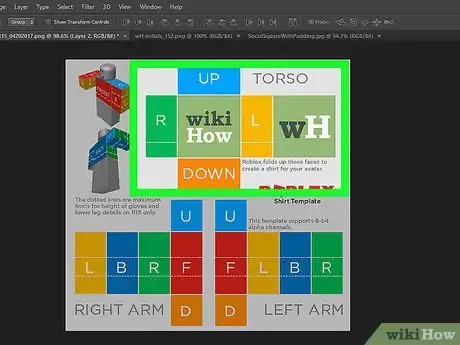
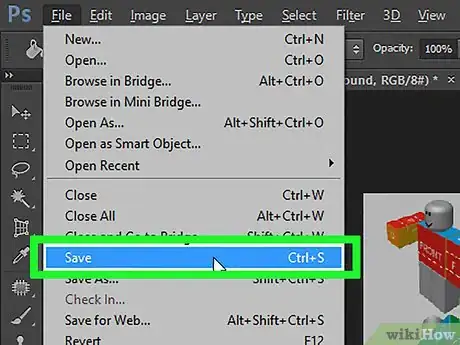
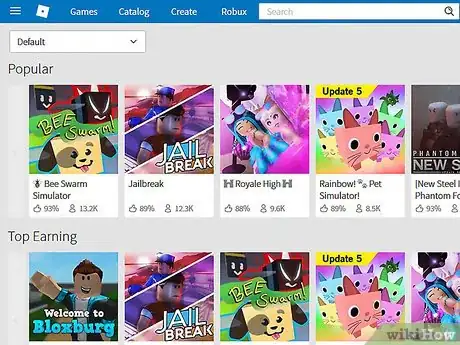
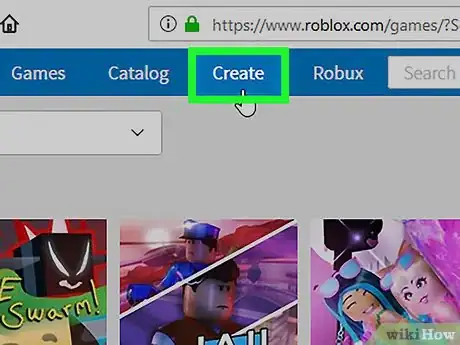
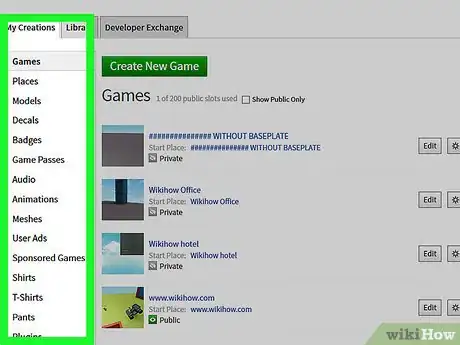
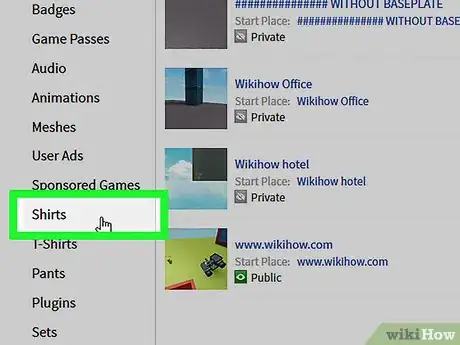
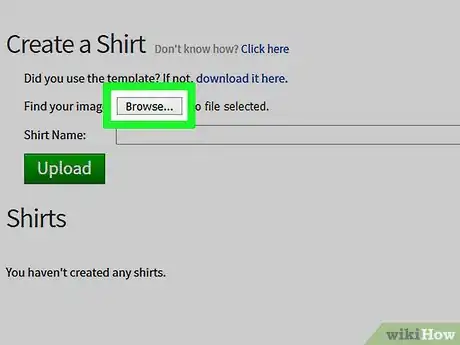
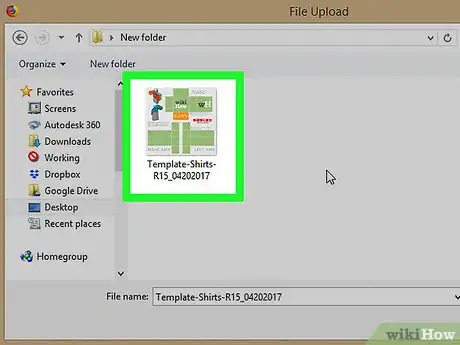
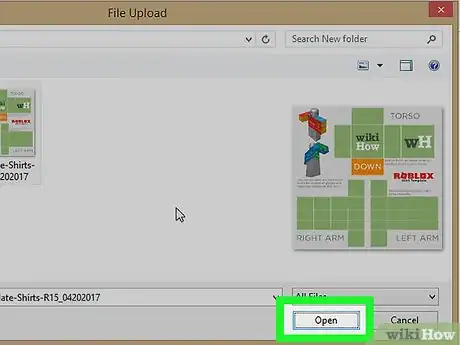
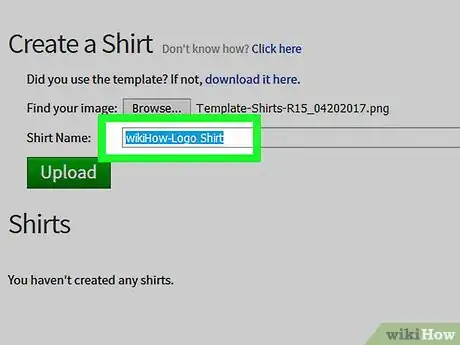
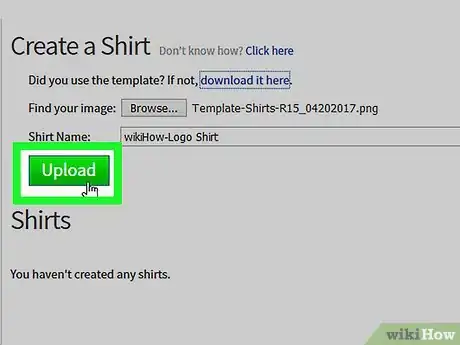
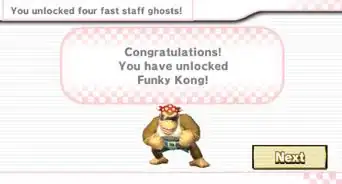
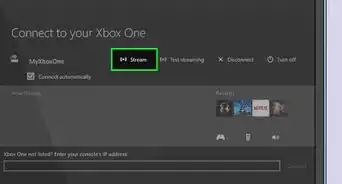
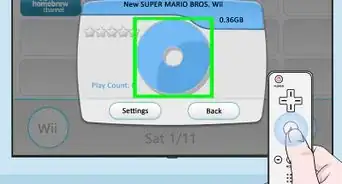
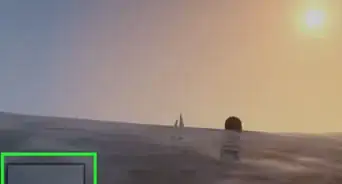

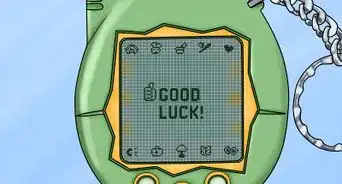
-5-Step-6-Version-3.webp)
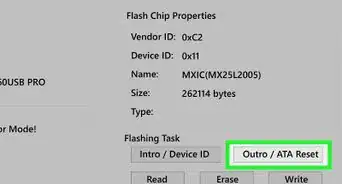
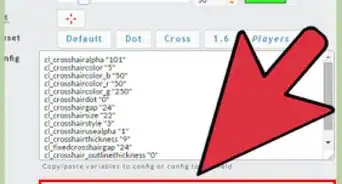
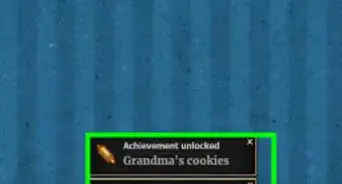
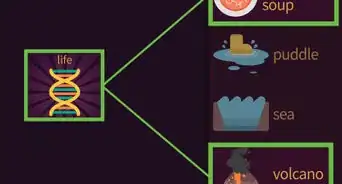
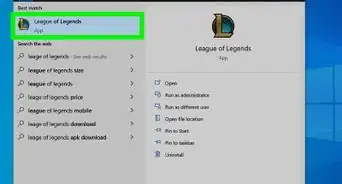
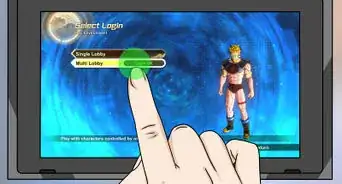
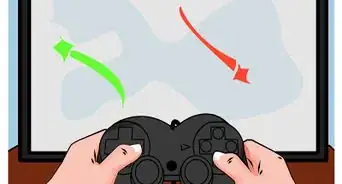
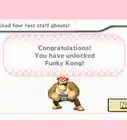
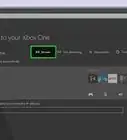
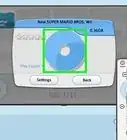
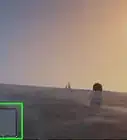

wikiHow's Content Management Team revisa cuidadosamente el trabajo de nuestro personal editorial para asegurar que cada artículo cumpla con nuestros altos estándares de calidad. Este artículo ha sido visto 135 442 veces.